Slik fjernkontrollerer du datamaskinen fra telefonen

Trenger du å koble til din hjemme-PC fra en Android-enhet? Hvis PCen kjører Windows, har du et par gode alternativer for å få dette til å skje. Men uansett hvilket mobil- eller skrivebordssystem du bruker, er ekstern tilgang mulig.
På bare noen få minutter kan du ha ekstern tilgang til din hjemme-PC fra din telefon eller nettbrett, fra hvor som helst i verden. Vi viser deg hvordan.
Hva er eksternt skrivebord?
Eksternt skrivebord er et middel for å styre en annen datamaskin eksternt. Flere variasjoner på ideen er tilgjengelige, enten ved hjelp av proprietær programvare eller en av to vanlige teknologier:
- Remote Desktop Protocol (RDP): Opprettet av Microsoft, krever dette klient- og serverprogramvare på hjemme og eksterne datamaskiner. Klienter er tilgjengelige for de fleste operativsystemer, og serverprogramvaren er innebygd i Windows 10. RDP-serverprogramvare for Linux er også tilgjengelig.
- Virtual Network Computing (VNC): Basert på Remote Framebuffer (RFB) -protokollen, fungerer VNC med Windows, MacOS og Linux-skrivebordsmiljøer De 12 beste Linux-skrivebordsmiljøene De 12 beste Linux-skrivebordsmiljøene Å plukke et Linux-skrivebordsmiljø kan være vanskelig. Her er de beste Linux-skrivebordsmiljøene å vurdere. Les mer som bruker X Window System.
Andre populære teknologier som du kanskje har brukt, er ICA (Independent Computing Architecture, utviklet av Citrix), HP Remote Graphics Software, eller til og med SSH med X11-videresending hvis du trenger ekstern tilgang til et Linux-skrivebord.
Hvis du har vært på mottakerenden av en ekstern skrivebordstilkobling, kan ingeniøren ha brukt TeamViewer eller LogMeIn, eller et antall andre tjenester. Disse vil typisk bruke en proprietær teknologi (en utviklet rent av eller for den tjenesten) eller en av de nevnte ovenfor.
Men det er ikke bare PC-til-PC-tilkoblinger du kan konfigurere. Det er også mulig å styre PCen din eksternt ved hjelp av Android-enheten i lommen.
Grunner til eksternt skrivebord mellom telefon og PC
Jeg brukte første gang ekstern programvare fra en mobil enhet til PCen min i 2006, ved hjelp av en Windows Mobile-telefon for å få tilgang til datamaskinen min via mobilnett. På den tiden var det mindre om produktivitet og mer om nyhetsfaktoren.
Men hvorfor vil du kanskje fjernstyrt PCen din fra telefonen din? Det kan være noen grunner:
- Griper en e-post eller vedlegg som ble sendt til feil adresse
- Få tilgang til en glemt fil (kanskje for å sende den til deg selv, eller synkronisere med sky lagring)
- Aktiver en medieserver, for eksempel Plex
- Spiller av et PC-eneste videospill
- Oppdater programvare
- Hjelp en elsket med litt ekstern teknisk assistanse
- Slå av eller start datamaskinen på nytt
Uansett hva du bruker, er det enkelt å bruke ekstern stasjonær programvare mellom Android og en PC, slik at alle kan gjøre det.
Sett opp eksternt skrivebord på samme nettverk
Vil du bare få tilgang til din PC fra komforten av din seng eller solseng? Du trenger en datamaskin med RDP eller en VNC-server installert.
Fjernstyrt PC-en din med Android ved hjelp av RDP
RDP serverprogramvare er en del av Windows 10 og er også tilgjengelig for Linux (ved hjelp av xrdp). Du finner også xrdp for macOS.
Hvis du bruker Windows, kan du bruke Eksternt skrivebord til å kontrollere Windows 10 Pro og Enterprise. Dette gjelder også Windows 8 / 8.1 Enterprise og Pro, og Windows 7 Professional, Ultimate og Enterprise. Du kan imidlertid ikke få tilgang til Home-utgaver (for eksempel Windows 10 Home) ved hjelp av RDP-metoden.
For å installere en X-kompatibel RDP-server på en Linux-PC, åpne Terminal og skriv inn:
sudo apt install xrdpDu kan installere xrdp på macOS, men det krever mye arbeid. Xrdp GitHub-siden vil veilede deg.
Når du er sikker på at RDP kjører på PCen, kan du bruke den gratis Microsoft RDP-appen for Android (det er også en iOS-versjon) til å koble til.
Bruk mobilappen, trykk på I tillegg til symbol for å starte en ny tilkobling. Skriv inn IP-adressen eller vertsnavnet på datamaskinen din i PC navn felt. (Slik kontrollerer du din IP-adresse.) Legg til datamaskinens brukernavn og passord, sett inn a Vennlig navn, trykk deretter på Lagre.
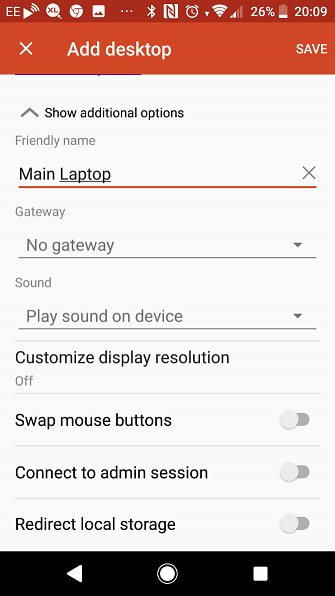
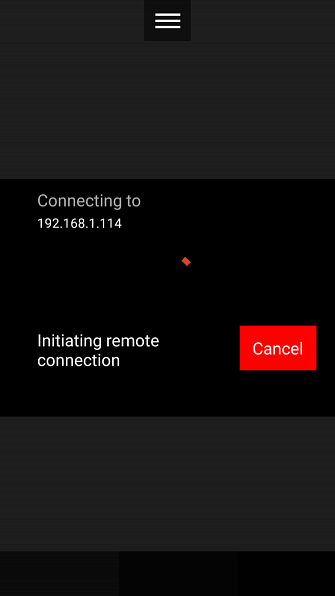
Bare trykk på ikonet for forbindelsen til å starte. Øyeblikk senere vil du styre PCen din eksternt fra telefonen!
Eksterne tilkoblinger mellom Android og PC Bruke VNC
I mellomtiden er VNC server programvare også lett tilgjengelig for Windows, MacOS og Linux distribusjoner.
Faktisk, hvis du ikke har Windows 10 eller macOS, er VNC den ideelle løsningen, da den ikke har noen begrensninger. Du kan velge mellom ulike VNC-server- og klientprogramvarepakker; RealVNC er uten tvil den mest populære.
VNC Koble fra RealVNC er VNC-serverprogramvaren du trenger. Den er tilgjengelig for Windows, MacOS og forskjellige Linux distros. Du vil også finne en versjon for Raspberry Pi.
Når du er lastet ned og installert, trenger du VNC Viewer-appen for Android. Det er også en versjon for iOS hvis du trenger det.
Installere VNC Connect krever at du oppretter (med e-postbekreftelse) eller logger deg på en eksisterende konto. Når du blir bedt om det, velg Hjem abonnement (som tillater opptil fem datamaskiner), og opprett deretter et passord for ekstern tilgang til datamaskinen. Klikk Ferdig Når du er ferdig, kontroller du VNC Server-vinduet.

Her finner du detaljer, for eksempel datamaskinnavnet og noen sikkerhetsdetaljer. De Identitetskontroll delen viser noen detaljer du må samsvare med klientprogramvaren hvis du blir bedt om det. Det er også en Bytt passord knappen må du sette inn et nytt passord.
Når du er klar til ekstern tilkobling til PCen, åpner du VNC Viewer-appen på telefonen din og logger deg på med kontoens legitimasjon. Vær oppmerksom på at du må bekrefte denne handlingen, så sjekk e-postboksen din igjen.
Når det er bekreftet, viser appen den bærbare datamaskinen du har satt opp, så trykk på dette for å starte den eksterne tilkoblingen. Ved denne anledningen blir du bedt om å matche fangstfrasen og signaturen fra Identitetskontroll delen i VNC Server-vinduet på datamaskinen din, med et alternativ til Advar meg hver gang du kobler til.
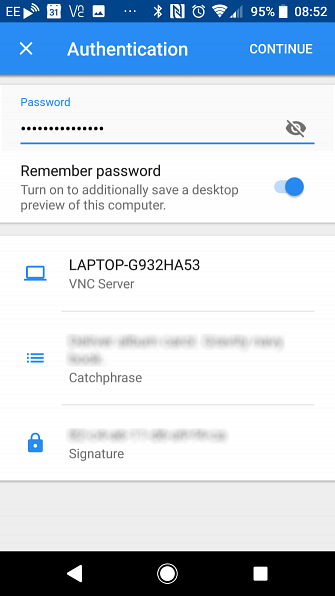
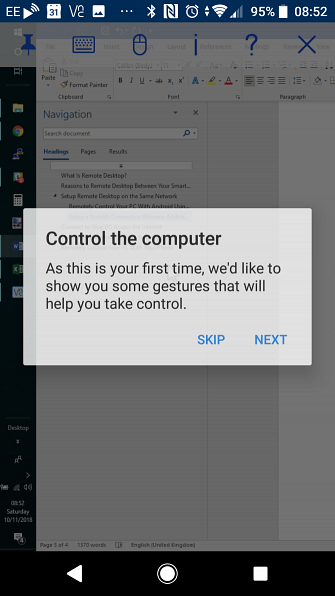
Du må gjøre dette raskt, siden forbindelsen vil gå ut hvis du ikke bekrefter med Fortsette knappen med en gang.
Skriv inn passordet for å opprette forbindelsen. Appen vil vise noen kontrolldetaljer (fingerbaserte bevegelser), men når du har kjent deg med dette, kan du avslutte og starte fjernkontrollen din PC.
For å avslutte forbindelsen, trykk på X knappen øverst til høyre, eller lukk appen på vanlig måte.

Slik kobler du til PCen din over Internett
Leter du etter en løsning som du kan bruke fra utenfor hjemmenettverket ditt? Mens RDP og VNC begge fungerer utenfor nettverket ditt, er det lite sannsynlig at du betaler for en statisk IP-adresse fra din Internett-leverandør.
I stedet for å bekymre seg for å sette opp en personlig VPN- og videresending av routerportene til PCen, bruker en smartere løsning en tredjepartstjeneste for å koble eksternt til datamaskinen fra smarttelefonen din.
Android-brukere kan nyte applikasjoner fra TeamViewer, Splashtop, LogMeIn, GoToMyPC og diverse andre eksterne tjenester som fungerer med en stasjonær PC 7 Enkel skjermdeling og fjerntilgangsverktøy 7 Enkle skjermdeling og ekstern tilgang Verktøy Vi viser deg 7 gratis verktøy som lar deg dele en skjerm over internett eller få ekstern tilgang til en datamaskin for å feilsøke tekniske problemer. Les mer .
Du har muligens sett disse i handling på jobb, når teknisk støtte bruker ekstern programvare for å fikse problemer på datamaskinen din. Skjønnheten i disse verktøyene er at de er enkle å sette opp.
Bare installer den eksterne serverprogramvaren på datamaskinen, last ned klientens app på telefonen, og start en ekstern tilkobling. Merk at du må kanskje konfigurere noen få innstillinger for å automatisk akseptere disse tilkoblingene.
Fjernkontroll en PC med Chrome Remote Desktop

Med nettleserutvidelsen for Chrome Eksternt skrivebord for Google Chrome på PCen, og kompanjonsappen som er installert på Android-telefonen din (eller iOS-enheten), har du et annet alternativ for ekstern tilkobling utover hjemmenettverket ditt..
Ved hjelp av et PIN-basert autentiseringssystem kan du fjernkontrollere PCen din hvis den kjører Google Chrome. Det er også mulig å bruke denne metoden fra andre datamaskiner, så lenge Chrome Remote Desktop-appen er installert.
Vår guide til bruk av Chrome Eksternt skrivebordskontroll PCen din hvor som helst Bruke Chrome Eksternt skrivebordskontroll PCen din hvor som helst Bruke Chrome Eksternt skrivebord Har du behov for fjernstyring av PCen din fra en annen enhet? Bekjempelse med RDP, eller tjenester som LogMeIn? Vel, vi har løsningen: Google Chrome! La oss finne ut hvordan du fjernkontrollerer en PC med Chrome. Les mer inneholder fullstendige trinn for oppsett og bruk av det med Android og iOS.
Slik fjernkontrollerer du PCen din med telefonen
Disse to metodene for å koble til en Windows-PC fra en Android-enhet lar deg maksimere produktiviteten din.
Den er ideell for å få tak i en manglende fil, som gjør det mulig for medieserverprogramvare på PCen, og mye mer. Enda bedre fungerer dette om du er på samme nettverk (ved hjelp av RDP eller VNC), eller du er i et helt annet sted (takket være spesialtilpasset fjerntilgangsprogramvare).
Uansett årsakene til at du vil ha ekstern tilgang til PCen, må du bruke en sikker internettforbindelse. Hvis dette ikke er mulig, bør du vurdere å bruke en VPN for å holde forbindelsen beskyttet. Vårt anbefalte alternativ er ExpressVPN, som er tilgjengelig for 49% rabatt til MakeUseOf-lesere som bruker denne linken.
Utforsk mer om: Fjerntilgang, Eksternt skrivebord, VNC.


